Excel es una herramienta esencial para empresas y profesionales de todo el mundo. Con sus hojas de cálculo podemos completar una amplia variedad de tareas, como seguimiento de presupuestos o realización de análisis de datos complejos, entre otras.
Pero también es cierto que las fórmulas de Excel pueden resultar un desafío, especialmente para quienes no tienen experiencia en programación o matemáticas avanzadas. Aquí es donde entra en juego la Inteligencia Artificial y herramientas como ChatGPT.
Este asistente virtual inteligente puede ayudar a generar, modificar, corregir o mejorar fórmulas de Excel para ahorrar tiempo a profesionales y empresas. Y dado que ese tiempo puede ser dedicado a otras tareas, la productividad aumenta considerablemente. Si quieres saber cómo usar la Inteligencia Artificial para echarte una mano en Excel, sigue leyendo porque esto te interesa.
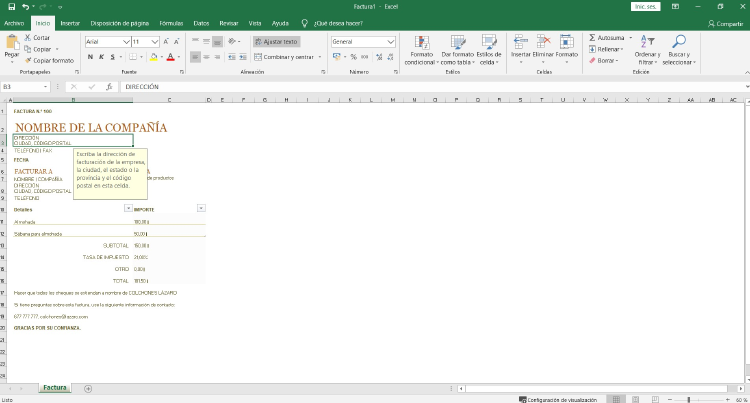
También te puede interesar: Cómo crear presentaciones de trabajo con inteligencia artificial
Crear fórmulas de Excel con ChatGPT
Como hemos visto en otras ocasiones, ChatGPT es una herramienta de IA desarrollada por OpenAI. Está basada en la arquitectura GPT-3.5, que es capaz de procesar y generar texto con una precisión sorprendente y de ahí su éxito actual. ChatGPT se puede usar en una variedad de aplicaciones, desde chatbots hasta asistentes virtuales, por lo que también puede resolver determinados problemas, como fórmulas de Excel.
Para usar ChatGPT para ayudar con las fórmulas de Excel, simplemente deberás redactar una consulta en un lenguaje sencillo, como "¿Cómo calcular el promedio de una lista de números en Excel?" o "¿Cómo calcular el porcentaje de cambio entre dos valores en Excel?". Al instante, ChatGPT procesará la consulta y proporcionará una respuesta precisa y detallada en lenguaje natural.
Fórmulas Excel sencillas
Por ejemplo, supón que necesitas calcular la suma de una columna de números en Excel. En este caso puedes escribir: "¿Cómo calcular la suma de una columna de números en Excel?" ChatGPT proporcionaría una respuesta como esta:
"Para calcular la suma de una columna de números en Excel, primero debe seleccionar la celda donde desea que aparezca el resultado. Luego, escriba la fórmula =SUM(A1:A10), donde A1 es la primera celda de la columna y A10 es la última celda de la columna. Asegúrese de que los números en la columna estén formateados como valores numéricos antes de aplicar la fórmula."
Otro ejemplo podría ser si necesitas calcular el promedio de una columna de números en Excel. Para ello, puedes escribir "¿Cómo calcular el promedio de una columna de números en Excel?" en ChatGPT. La herramienta proporcionaría una respuesta como esta:
"Para calcular el promedio de una columna de números en Excel, primero debe seleccionar la celda donde desea que aparezca el resultado. Luego, escriba la fórmula =AVERAGE(A1:A10), donde A1 es la primera celda de la columna y A10 es la última celda de la columna. Asegúrese de que los números en la columna estén formateados como valores numéricos antes de aplicar la fórmula."
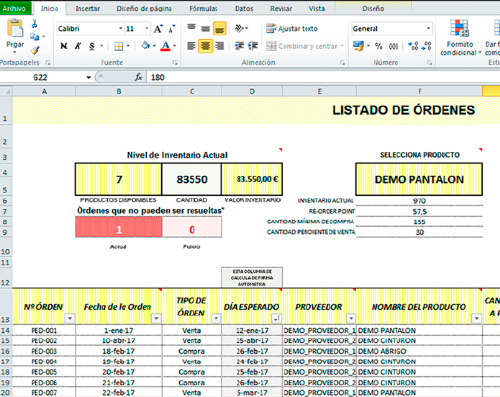
Fórmulas Excel más complejas
Además de las operaciones matemáticas básicas, ChatGPT también puede ayudar con fórmulas más complejas en Excel, como fórmulas condicionales, fórmulas de búsqueda y referencia, fórmulas de fecha y hora y muchas otras. Un ejemplo de una fórmula más compleja que le podemos pedir a ChatGPT es que calcule un porcentaje de cambio entre dos valores en Excel, escribiendo: "¿Cómo calcular el porcentaje de cambio entre dos valores en Excel?"
También puede funcionar a modo de profesor experto en Excel. Por ejemplo, podemos pedirle cómo usar la función VLOOKUP en Excel. Igualmente obtendremos una explicación paso a paso de cómo usar la función VLOOKUP, junto con ejemplos concretos. Esto puede ser útil para profesionales y empresas que buscan ampliar sus habilidades en Excel y aprovechar al máximo esta potente herramienta.
Con Excel Labs de Microsoft
Microsoft ha sorprendido con una interesante novedad para Excel: el lanzamiento de Excel Labs, un revolucionario complemento que brinda la oportunidad de explorar directamente en sus hojas de cálculo las capacidades de la inteligencia artificial generativa.
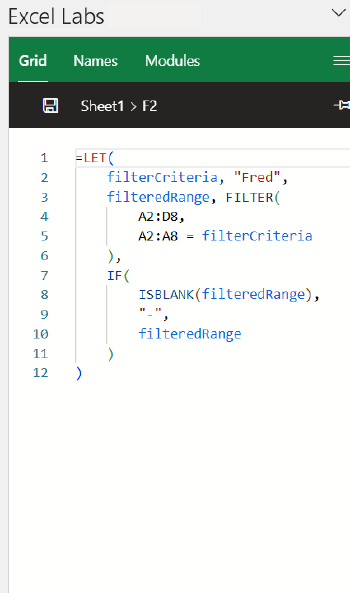
Este innovador proyecto experimental de Microsoft Garage fusiona las características del anterior complemento Advanced Formula Environment con una nueva función personalizada denominada LABS.GENERATIVEAI.
Para probar Excel Labs, es necesario registrarse en OpenAI y solicitar una clave API gratuita. Luego, se debe descargar el complemento desde la tienda de Office y proceder con su instalación en Excel. Una vez completado este proceso, se podrá acceder al panel de tareas de Excel Labs desde la pestaña de Complementos.
En MÁSMÓVIL Negocios esperamos haberte ayudado una vez más. Como verás, la Inteligencia Artificial está integrándose de lleno en programas tan imprescindibles como Excel. Sin duda te ahorrará mucho tiempo si a menudo te pierdes con todas las fórmulas que debes introducir en las hojas de cálculo.








